光ルータのDHCPサーバー機能を使用してたが、IPアドレスの貸出期限が最大72時間までしか設定不可。
従って、3日以上、LAN接続機器(PC、プリンタ等)の電源を切り、再接続するとIPアドレスの再取得が行われ、IPアドレスが変わってしまう場合があります。
特にプリンタDCP-J940Nは、印刷アプリとスキャナアプリがIPアドレス指定だった為、久しぶりに電源を入れて使おうとすると、「接続できません」と言われました。・・・この問題はプリンタ側で固定IPにして対処済み。
PCのIPアドレスに関しても、ネットワーク構成図に記載したIPアドレスがいつの間にか変わっており、IPアドレスを固定化したいなあと想う今日この頃。・・・まあ、通常の使用には何の実害も無いのだが。
・・・と言って、1台1台hostsを書き換えるのも芸がない。マルチブート環境では各OS毎に設定作業も面倒。
そんなこんなで、DHCPサーバーの導入に挑戦。
yumでdhcpをインストール。
# yum install dhcp
インストールされたパッケージを確認。
# rpm -qa | grep dhcp dhcp-4.1.1-51.P1.el6.centos.x86_64 dhcp-common-4.1.1-51.P1.el6.centos.x86_64 #
設定ファイル「/etc/dhcp/dhcpd.conf」を編集。(6行目以降を追加)
#
# DHCP Server Configuration file.
# see /usr/share/doc/dhcp*/dhcpd.conf.sample
# see 'man 5 dhcpd.conf'
#
ddns-update-style none;
ignore client-updates;
not authoritative;
subnet 192.168.1.0 netmask 255.255.255.0 {
# router
option routers 192.168.1.1;
# netmask
option subnet-mask 255.255.255.0;
# domain name
option domain-name "a21-hp.com";
# dns
option domain-name-servers 192.168.1.21;
# range
range 192.168.1.2 192.168.1.30;
# default lease time
default-lease-time 3600;
# max lease time
max-lease-time 3600;
}
# IP from Mac address
host ubuntu-pc { hardware ethernet 14:da:e9:2e:b1:8d; fixed-address 192.168.1.3; }
host tv-pc { hardware ethernet 00:30:67:71:f8:78; fixed-address 192.168.1.4; }
host fractal-design { hardware ethernet 08:62:66:45:51:b4; fixed-address 192.168.1.5; }
host satoh163-note { hardware ethernet dc:0e:a1:2a:fe:73; fixed-address 192.168.1.7; }
上記の設定によって、最初にクライアントから送出される、HDCPサーバーを探すブロードキャスト・フレーム(に含まれるMacアドレス)を元に、IPアドレスが割当てられます。
IPアドレスは割り当てられますが、名前解決(ホスト名の割り当て)はDNSサーバーの仕事ですので、「内部向けDNSサーバー設定」の記事で説明している「ドメイン正引きファイル」と「ドメイン逆引きファイル」内に、ホスト名とIPアドレスの対応リストを追記する必要があるようです。
DHCPサーバを起動する前に、自身のインターフェイス(ここではeth0)を「/etc/sysconfig/dhcpd」ファイルで指定する必要があります。
# Command line options here DHCPDARGS=eth0
dhcpを起動します。
# service dhcpd start
dhcpを自動起動設定、確認。
# chkconfig dhcpd on # chkconfig --list dhcpd
dhcpのログを確認
# tailf /var/log/masseages
クライアントはブロードキャストでセグメント内のDHCPサーバーに応答を呼びかけます。
同一セグメント内に、2つのDHCPサーバーが存在してはおかしい事になるので、これまで使用してきた光ルーターのDHCPサーバーを停止します。
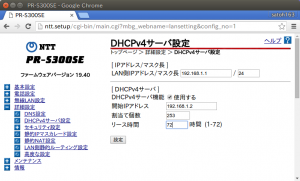 ブラウザで「ntt.setup」かルータのIPアドレスを打ち、設定画面を表示します。
ブラウザで「ntt.setup」かルータのIPアドレスを打ち、設定画面を表示します。
左ペインの「詳細設定」の中にある「DHCPv4サーバ設定」をクリックします。
「DHCPv4サーバ機能」の「□使用する」に付いているチェックを外します。
「設定」ボタンを押すと、再起動を要求されるので、指示に従い「再起動」ボタンを押します。
■WindowsクライアントでのIPアドレス再割当て
コマンドプロンプト(DOS窓)を起動します。
ipconfig コマンドで現在のIPアドレス等の情報が見れます。
(Macアドレスまで見たい場合は、ipconfig /all を実行します。)
IPアドレスをDHCPサーバからの割当に戻すためには以下のコマンドを実行します。
(1)ipconfig /release を実行し、IPアドレスを強制的に開放します。
コマンド実行後に、ipconfig を実行するとIPv4アドレスがなくなっています。
(2)ipconfig /renew を実行し、IPアドレスをDHCPサーバから再割り当てします。
コマンド実行後に、ipconfig を実行し、DHCPが割り当てたIPアドレスを確認しましょう。
ただし、割り当てようとするIPアドレスが、既に他の機器で使われている場合は、エラーとなります。
「ping」コマンドなどで確認し、該当の機器を一旦電源オフとしておくと良いでしょう。
■LinuxクライアントでのIPアドレス再割当て
Ubuntuの場合はターミナル(端末)を起動します。
ifconfig コマンドで現在のIPアドレス等の表示が見れます。
(Macアドレスもそのまま表示されるようです。)
IPアドレスをDHCPサーバからの割当に戻すためには以下のコマンドを実行します。
(1)sudo dhclient -r を実行し、IPアドレスを強制的に開放します。
コマンド実行後に、ifconfig を実行するとIPv4アドレスがなくなっています。
(2)sudo dhclient を実行し、IPアドレスをDHCPサーバから再割り当てします。
コマンド実行後に、ifconfig を実行し、DHCPが割り当てたIPアドレスを確認しましょう。
・・・これで、PCに関してはNICの物理アドレス(Macアドレス)からIPアドレスが固定されました。
・・・しばらくぶりにPCの電源を入れてもIPアドレスが変わらないのは気分がいいです。
・・・今回も、自己満足の覚え書きでした。

